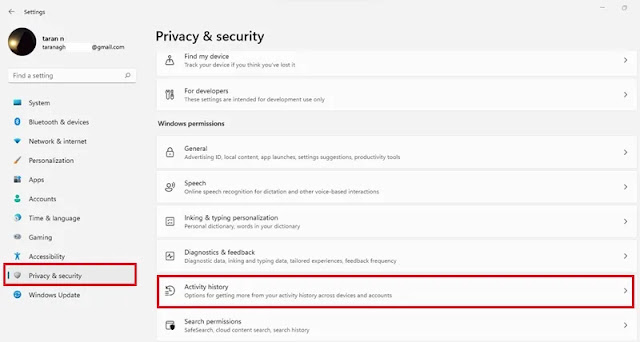هل شعرت يومًا أن شخصًا ما يراقبك أثناء جلوسك على مكتبك تعمل على جهاز الكمبيوتر الخاص بك؟ 🕵️ قد تتم مراقبتك من قبل صاحب العمل أو غيره.
في هذه المقالة من Nooh Freestyle، نقدم تدريبًا حول كيفية فهم مراقبة نظامك من قبل صاحب العمل والآخرين.
كيفية معرفة ما إذا كان شخص ما يقوم بفحص نظامنا
How to Know if Someone is Checking Our System
وباختصار فإن طرق فهم مراقبة الكمبيوتر هي كما يلي:
- البرامج المثبتة مسبقًا على الجهاز والتي لا تعلم استخدامها.
- تباطؤ سرعة الإنترنت وأداء التطبيقات على الأجهزة التي تقدمها الشركة.
- تفعيل الإعلانات والموقع والكاميرا والميكروفون في Windows 10 و 11
نحن نقدم المزيد من التفاصيل أدناه.
1- فهم التحكم الدقيق بالكمبيوتر والموبايل
اليوم، يعد الأمن السيبراني أحد الاهتمامات الرئيسية للشركات. تعد مراقبة حركة المرور على الإنترنت إحدى الطرق التي يمكنهم من خلالها الحصول على دليل مبكر حول حدوث خرق أمني. ومع ذلك، تستخدم بعض الشركات مراقبة أصحاب العمل لاستخدام الكمبيوتر والإنترنت لزيادة الإنتاجية وتقليل وقت توقف الموظفين عن العمل. بشكل عام، إذا قامت إحدى الشركات بتعيينك، فيجب أن تفترض أن لديهم الحق في مراقبة ما تفعله وتقوله عندما تستخدم معداتهم. وهذا يشمل استخدامك للإنترنت. يقوم Windows 10 و11 أيضًا بمراقبة عادات التصفح الخاصة بك وتتبع موقعك وجمع معلومات حول نشاطك.
المزيد من المحتوى: تجسس على اي شخص في واتساب من خلال مسح رمز (QR)
طرق المراقبة
يمكن إجراء المراقبة على جهاز كمبيوتر أو جهاز محمول. توفر بعض الشركات هواتف لموظفيها تحتوي على تطبيقات مثبتة مسبقًا. إذا كنت تمارس نشاطًا تجاريًا على هاتفك المحمول ورأيت تطبيقات لم تشاهدها من قبل على هاتفك، فيجب عليك البحث في الإنترنت لمعرفة ما تفعله هذه التطبيقات المثبتة مسبقًا.
وينطبق الشيء نفسه على البرامج التي تعمل في خلفية جهاز الكمبيوتر الخاص بك. لفهم مراقبة الكمبيوتر، إذا كنت تستخدم Windows، يمكنك عرض البرامج التي تعمل على الكمبيوتر في Task Manager. للقيام بذلك، انقر بزر الماوس الأيمن على أيقونة Windows وحدد Task Manager. بهذه الطريقة، يمكنك رؤية نظرة عامة على البرامج التي تعمل على جهاز الكمبيوتر الخاص بك. إذا رأيت برنامجًا مشبوهًا ، فابحث عنه على الإنترنت لتعرف ما يفعله.
من العلامات الواضحة الأخرى للتحكم في جهاز الكمبيوتر الخاص بالموظف هو بطء أداء الإنترنت أو التطبيقات. تقوم العديد من أدوات المراقبة هذه بقراءة ما يحدث في نظام التشغيل وتسجيله للدراسة المستقبلية من قبل صاحب العمل. إذا لاحظت وجود تأخير طويل بين الكتابة وظهور الحروف على شاشتك، فقد يكون برنامج Keylogger مثبتًا لديك. في بعض الأحيان يكون تحميل صفحات الويب البسيطة مثل Google بطيئًا على الرغم من سرعة الإنترنت. في هذه الحالة، قد يكون هناك شيء ما يتحكم في حركة المرور على الإنترنت.
2- ما هو التصرف الأمثل إذا اكتشفت أنك مراقب؟
تجنب المراقبة من قبل صاحب العمل
من الناحية المثالية، استخدم أجهزتك الخاصة بدلاً من الأجهزة الصادرة عن الشركة لتجنب مراقبة النظام. حاول أيضًا عدم استخدام شبكة Wi-Fi الخاصة بالشركة لأن جميع البيانات التي تمر عبر الإنترنت تكون مرئية لفريق تكنولوجيا المعلومات بالشركة.
المزيد من المحتوى: وأخيرا وعلى الايفون مراقبة أي شخص على الواتساب من رقمه بسهولة انا لست مسؤول عن أي استخدام خاطئ
قد تميل إلى استخدام شبكة Wi-Fi الخاصة بشركتك من جهازك الشخصي مع تثبيت محول IP، حيث تعمل محولات IP على تقليل كمية المعلومات التي يمكن لفريق تكنولوجيا المعلومات التعرف عليها. ولكن هذا غير مستحسن. غالبًا ما يتم استهداف شبكات الشركات من قبل قراصنة خبيثين، وآخر شيء تتوقعه تكنولوجيا المعلومات هو أن يفتح الجهاز الشخصي للفرد الباب أمام الهجوم.
لتجاوز Keylogger، يمكنك استخدام حل تحويل الصوت إلى نص أو البحث الصوتي. ومع ذلك، لا تزال هذه البيانات تمر عبر خوادم الشركة. لذلك تظل جميع معلومات البحث مرئية لفريق تكنولوجيا المعلومات بالشركة.
⚠ قبل محاولة تعطيل إجراءات المراقبة أو تجاوزها على جهاز يخضع لمراقبة صاحب العمل، تذكر أن القيام بذلك قد يكون مخالفًا لعقدك ومشكلات أمان الشركة.
لمعرفة كيفية تنصت اصوات عن بعد باستخدام الهاتف، تابع المقال تطبيق جوجل للتنصت والتجسس لما يقولون عن بعد! استخدمها في الحلال فقط .
تعطيل الإعلانات المخصصة في نظامي التشغيل Windows 11 و 10
قد تتساءل عن كيفية تأثير تعطيل الإعلانات على الأمان العام لجهاز الكمبيوتر الخاص بك. ولكن هذه هي الطريقة الأولى والأسهل لمنع Microsoft من جمع معلومات حول موقعك وعمليات البحث والمزيد.
إذا كنت تستخدم Windows 11، فاضغط على مفتاحي Windows + I للانتقال إلى الإعدادات.
في قسم Privacy and security، انقر على General.
قم بتعطيل خيار Let apps show me personalized ads by using my advertising ID.
في نظام التشغيل Windows 10، يمكنك أيضًا الانتقال إلى Settings > Personalization > Start.
قم بتعطيل خيار Show suggestions occasionally in Start.
قم بتعطيل البيانات التشخيصية والملاحظات في نظامي التشغيل Windows 11 و 10
اضغط على مفتاحي Windows + I للانتقال إلى الإعدادات.
في قسم Privacy and security، انقر فوق Diagnostics & Feedback.
المزيد من المحتوى: طرق كشف الكاميرات المخفية في المنزل و.. عليك معرفتها!
قم بتعطيل خيار Send Optional diagnostic data.
تعطيل سجل النشاط في نظامي التشغيل Windows 11 و 10
لتعطيل Activity History :
اضغط على مفتاحي Windows + I للانتقال إلى الإعدادات.
في قسم Privacy and security، انقر على Activity History.
قم بإلغاء تحديد خيار Store my activity history on this device. يمكنك أيضًا الضغط على زر Clear لحذف البيانات الموجودة.
تعطيل خدمات الموقع في نظامي التشغيل Windows 11 و 10
اضغط على مفتاحي Windows + I للانتقال إلى الإعدادات.
في قسم Privacy and security، انقر على Location.
تعطيل Location service.
تعطيل الكاميرا والميكروفون في نظامي التشغيل Windows 11 و 10
اضغط على مفتاحي Windows + I للانتقال إلى الإعدادات.
في قسم Privacy and security، انقر فوق Camera او Microphone.
يمكنك تغيير الأذونات بشكل فردي لكل تطبيق أو ببساطة إيقاف تشغيل الوصول إلى Camera access و Microphone access.
أسئلة مكررة
كيف نعرف أن نظامنا قد تم اختراقه عن بعد؟
يمكنك استخدام Event viewer لعرض الأجهزة المتصلة بالكمبيوتر. اكتب هذه العبارة في شريط بحث Windows وأدخلها. انتقل إلى Windows Logs > Security. في قسم Audit Success، نجحت الأحداث ذات المعرف 4624 في الدخول إلى جهاز الكمبيوتر الخاص بك.
شرح استخدام الخيار "Recently Used"؟
هذا الخيار مخصص لعرض المهام الأخيرة التي تم تنفيذها في Windows.
خاتمة
قد تتم مراقبتك بواسطة صاحب العمل في شركتك أو بواسطة Microsoft من خلال Windows. ولتجنب هذه المراقبة، يمكنك استخدام الأجهزة الشخصية بدلاً من أجهزة الشركة. في نظامي التشغيل Windows 10 و11، قم بتعطيل أشياء مثل الموقع والإعلانات والكاميرا والميكروفون في قسم الإعدادات.
تعليقاتكم واقتراحاتكم؟
في هذه المقالة، نظرنا في كيفية فهم مراقبة نظامك من قبل صاحب العمل والإدارة وغيرهم. لقد قدمنا أيضًا كيفية منع المراقبة من أجل حماية الخصوصية. إذا كنت تعرف أي نصيحة أخرى لمراقبة النظام، شاركها معنا ومع الآخرين في قسم التعليقات في هذا المنشور.